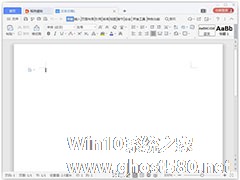-
如何设置Word文档首页不显示页眉?Word页眉首页不显示怎么弄
- 时间:2024-11-22 22:47:01
大家好,今天Win10系统之家小编给大家分享「如何设置Word文档首页不显示页眉?Word页眉首页不显示怎么弄」的知识,如果能碰巧解决你现在面临的问题,记得收藏本站或分享给你的好友们哟~,现在开始吧!
就在前一天,有网友询问笔者,如何让Word文档首页不显示页眉?小编通过验证,发现这个设置跟首页不显示页码的设置方法大同小异,为避免用户忘记,笔者在此将教程整理了一下。有同样Word页眉首页不显示问题的用户可以看看。
教程中使用的软件、工具:
Microsoft Word 2010 下载
Word文档首页不显示页眉如何设置?(Microsoft Word 2010为例)
1、打开文档,点击菜单栏的“页面布局”,打开“页面设置”一栏中的小三角号,如图;
2、在打开的页面设置对话框中,切换到版式栏目,首页不同前面打钩,点击确定;
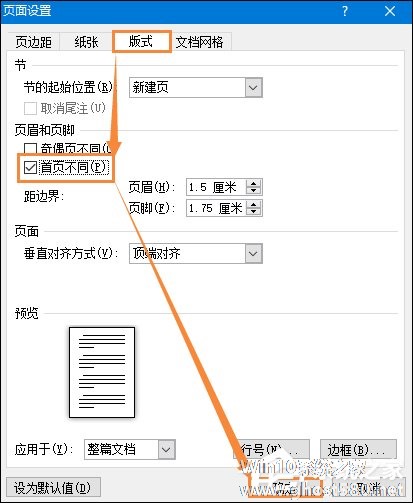
3、这时,我们把光标放在第二页文档首位,点击菜单栏上的“插入”,点击“页眉”→“编辑页眉”;
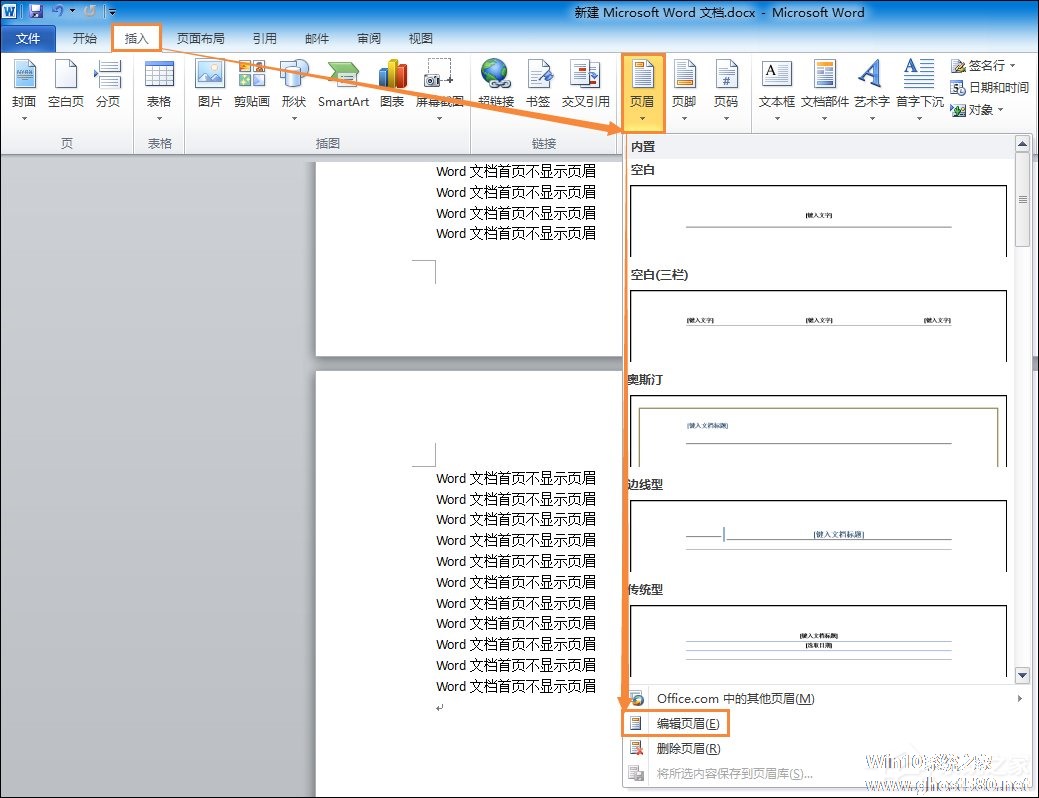
6、居中一下页眉;
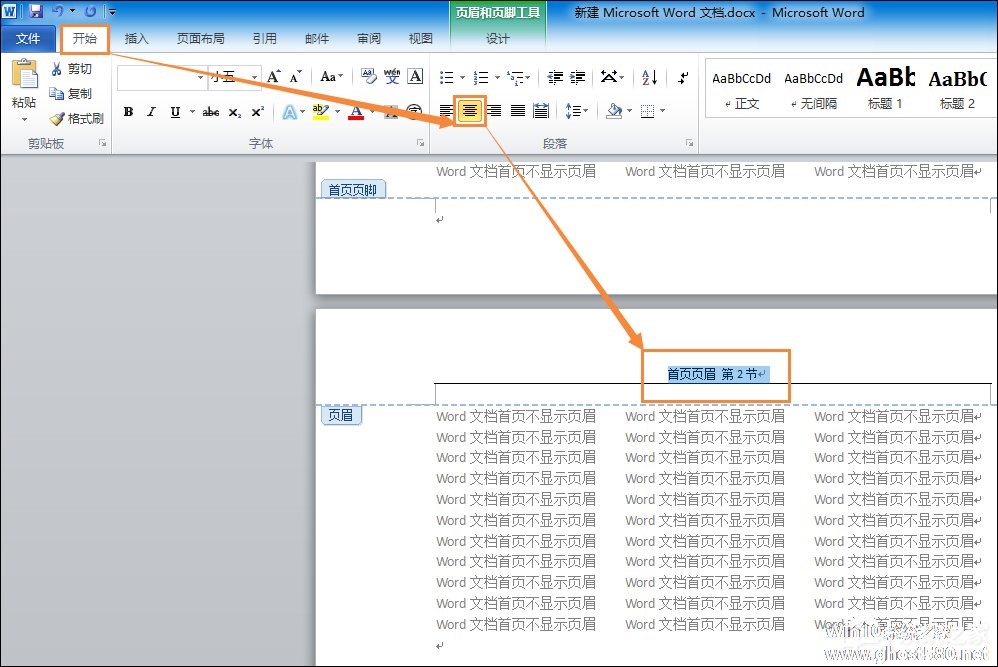
7、这时,我们回头看一下首页,页眉内容便不会显示出来,从第二页开始就依次显示。
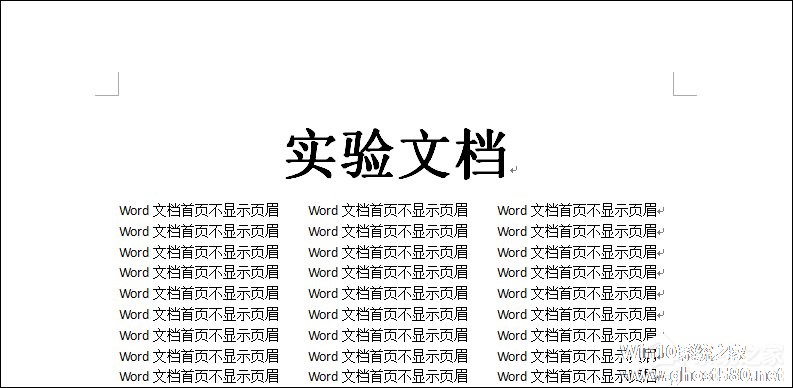
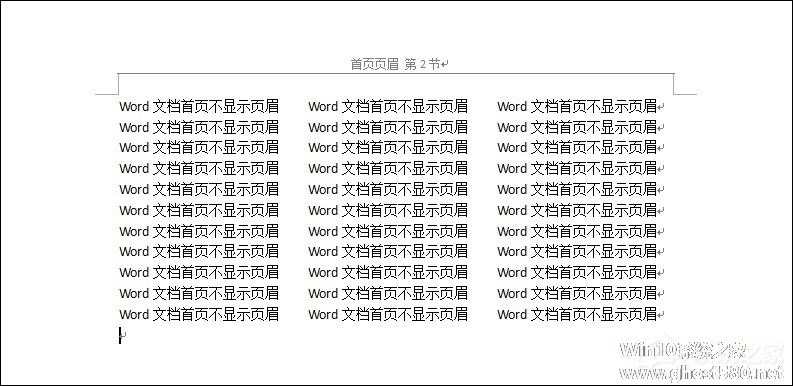
以上便是Word文档首页不显示页眉的设置方法,如果用户需要从第三页开始设置页眉,也可以使用同样的方法,在2007之前的Word文档中需要在打开页眉页脚的浮动工具栏上取消勾选“连接到上一节按钮”,可以实现同样的效果。
以上就是关于「如何设置Word文档首页不显示页眉?Word页眉首页不显示怎么弄」的全部内容,本文讲解到这里啦,希望对大家有所帮助。如果你还想了解更多这方面的信息,记得收藏关注本站~
本①文*来源Win10系统之家www.ghost580.net,转载请注明出处!
相关文章
-

如何设置Word文档首页不显示页眉?Word页眉首页不显示怎么弄
就在前一天,有网友询问笔者,如何让Word文档首页不显示页眉?小编通过验证,发现这个设置跟首页不显示页码的设置方法大同小异,为避免用户忘记,笔者在此将教程整理了一下。有同样Word页眉首页不显示问题的用户可以看看。
教程中使用的软件、工具:
MicrosoftWord2010下载
Word文档首页不显示页眉如何设置?(MicrosoftWord20... -
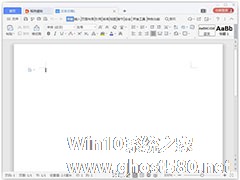
Word作为常用的一款文档编辑、处理软件,强大的功能让它越来越受欢迎,其中的文档加密功能提高了用户使用文档的安全性,为了防止文档被偷窥、盗用,我们要好好利用这个功能,但还有的用户不知道怎么操作,下面就让小编来教大家Word文档密码加密的方法。
方法步骤
1、打开Word,新建一个文档。
2、点击文件。
3、跳转到文件界面后,点击文档加密... -

Word如何设置一二三级标题?Word文档一二三级标题设置教程
现在有很多用户都在使用Word,而在word中进行一二三级标题设置可以更好的排版,不过有很多小伙伴还不懂一二三级标题设置大纲,其实操作起来十分简单,下面就和小编一起来看看Word文档一二三级标题设置教程吧。Word文档一... -
 Word是一款很多用户都在使用的办公文档软件,并且相信很多用户都遇到过写一篇很长的文章时,写完或是写到某一段会忘记保存的情况,这时候就可以使用Word文档中自动保存功能,那么要如何去设置呢?下面就和小编一起来看看...
Word是一款很多用户都在使用的办公文档软件,并且相信很多用户都遇到过写一篇很长的文章时,写完或是写到某一段会忘记保存的情况,这时候就可以使用Word文档中自动保存功能,那么要如何去设置呢?下面就和小编一起来看看...